
看到过本文作者以前写过的有关Word和Excel每隔1分钟就自动保存文件的文章,就直接可以忽略本文了,因为Word、Excel和PPT的自动保存方法几乎是一模一样的,最多也就是名字叫法不同而已。 本文作者Office PowerPoint版本是2007的。
Office PowerPoint 2007自动保存设置方法
1.打开在开始菜单找到并打开Microsoft Office PowerPoint 2007软件。
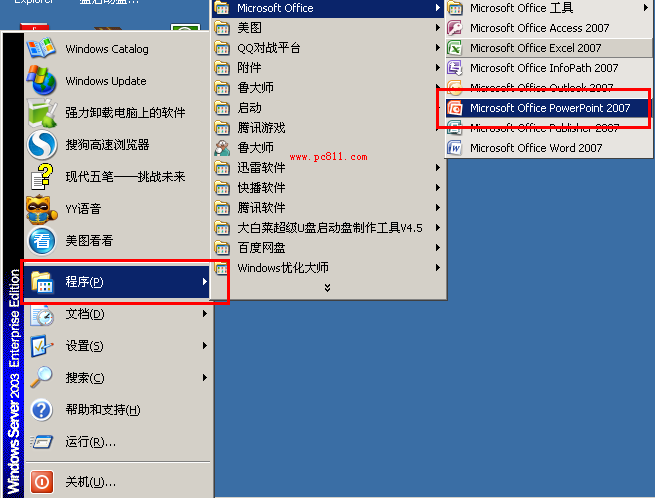
2.正常打开PowerPoint2007之后,如下图所示,找到PowerPoint2007窗口左下角的【office】按扭并单击,在弹出的菜单中找到并单击【PowerPoint选项】。
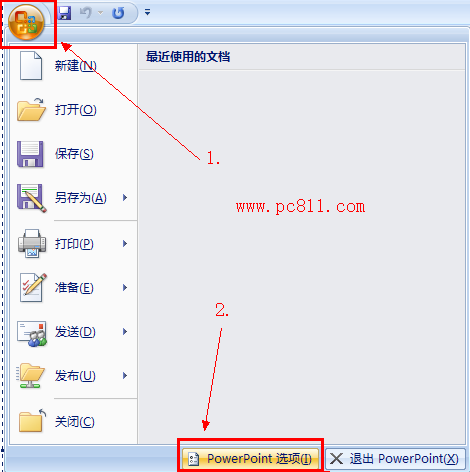
3.打开PPT选项之后,在左侧找到并单击【保存】,在右侧把默认的10分钟改成1分钟即可。
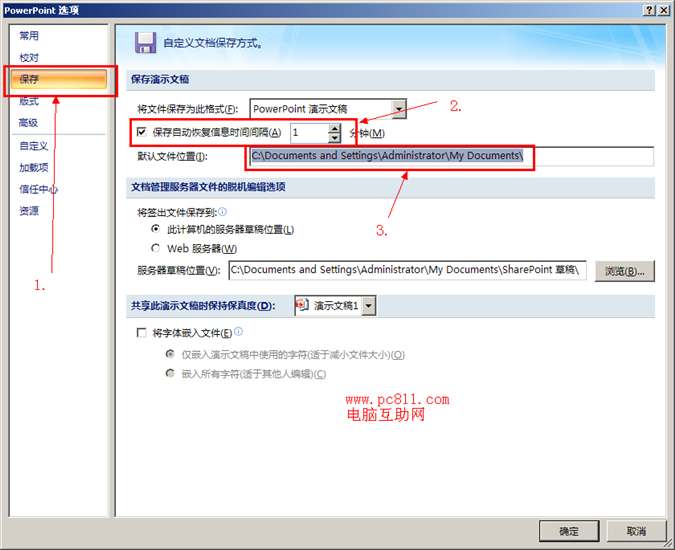
PowerPoint2007自动保存题外话
PowerPoint2007默认自己也会自动保存的,这个自动保存的时候为10分钟,主要是十分钟有些长。在保存这个窗口中,还有更多的选择可以设置,比如说取消PowerPoint2007自动保存就直接把【保存自动恢复时间间隔】前面的复选框去掉然后确定即可生效。
在PowerPoint2007选项保存设置中,还有一个默认文件,这个默认文件路径是ppt2007自动保存的临时文件,这个文件一般是每隔一分钟就自动生成一次。如果你正常保存的话,这个文件就会自动消失看不到了。
零七网部分新闻及文章转载自互联网,供读者交流和学习,若有涉及作者版权等问题请及时与我们联系,以便更正、删除或按规定办理。感谢所有提供资讯的网站,欢迎各类媒体与零七网进行文章共享合作。

